7 formas de arreglar el apagado lento de Windows 10
Publicado: 2017-06-15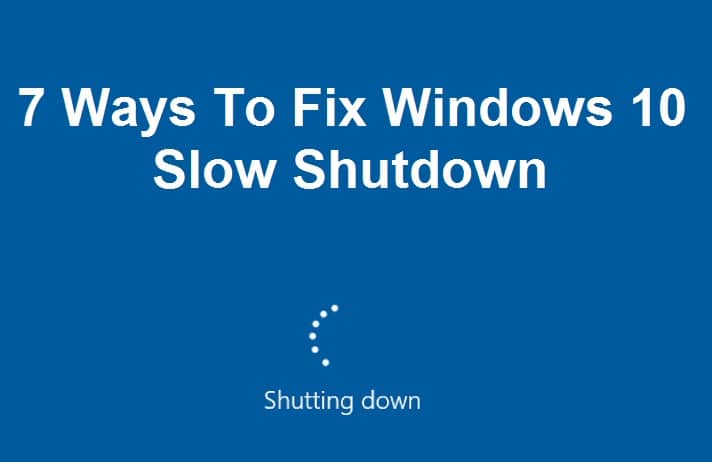
7 formas de solucionar el apagado lento de Windows 10: los usuarios informan de un nuevo problema con Windows 10 en el que tarda mucho tiempo en apagarse por completo. A pesar de que la pantalla se apaga instantáneamente, su hardware continúa funcionando ya que el LED del botón de encendido permanece encendido durante unos minutos más antes de apagarse. Bueno, si tarda solo unos segundos, entonces es normal, pero los usuarios se enfrentan a este problema en el que tarda entre 10 y 15 minutos en apagarse por completo. La causa principal de este error parece ser archivos o controladores de Windows dañados que no permiten que Windows se apague por completo.
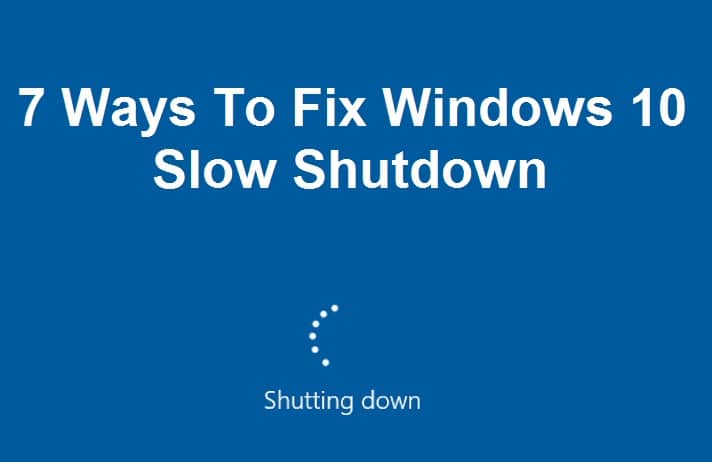
Pocos usuarios están tan molestos que apagan manualmente su PC, lo cual no se recomienda ya que puede dañar el hardware de su PC. Bueno, lo entiendo, es bastante molesto esperar 15 minutos para apagar la PC y, francamente, esto frustrará a cualquiera. Pero, afortunadamente, existen bastantes métodos mediante los cuales este problema se puede solucionar en poco tiempo, así que sin perder tiempo, veamos cómo solucionar el problema de apagado lento de Windows 10.
Contenido
- 7 formas de arreglar el apagado lento de Windows 10
- Método 1: Ejecute el Comprobador de archivos del sistema (SFC) y Verifique el disco (CHKDSK)
- Método 2: Ejecute DISM (Administración y mantenimiento de imágenes de implementación)
- Método 3: Ejecute CCleaner y Malwarebytes
- Método 4: ejecutar el mantenimiento del sistema
- Método 5: realizar un inicio limpio
- Método 6: Ejecute el Solucionador de problemas de energía
- Método 7: corrección del registro
7 formas de arreglar el apagado lento de Windows 10
Asegúrate de crear un punto de restauración en caso de que algo salga mal.
Método 1: Ejecute el Comprobador de archivos del sistema (SFC) y Verifique el disco (CHKDSK)
1.Presione la tecla de Windows + X y luego haga clic en Símbolo del sistema (Administrador).
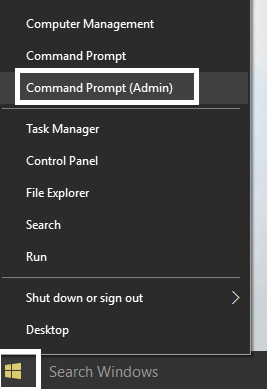
2.Ahora escriba lo siguiente en el cmd y presione enter:
sfc /escanear ahora sfc /scannow /offbootdir=c:\ /offwindir=c:\windows
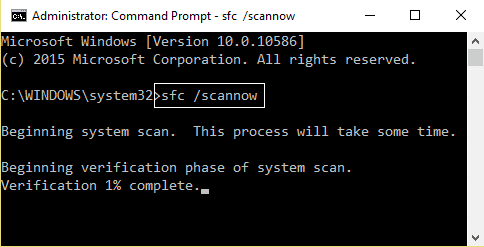
3.Espere a que termine el proceso anterior y, una vez hecho, reinicie su PC.
4. A continuación, ejecute CHKDSK desde aquí . Corrija los errores del sistema de archivos con Check Disk Utility (CHKDSK).
5. Deje que se complete el proceso anterior y reinicie nuevamente su PC para guardar los cambios.
Método 2: Ejecute DISM (Administración y mantenimiento de imágenes de implementación)
1.Presione la tecla de Windows + X y luego seleccione Símbolo del sistema (Administrador).
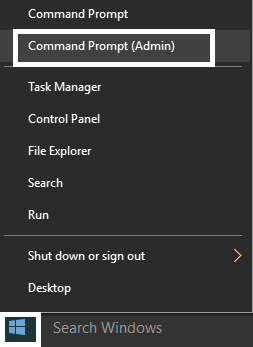
2. Ingrese el siguiente comando en cmd y presione enter:
Importante: cuando utiliza DISM, debe tener listos los medios de instalación de Windows.
DISM.exe /Online /Cleanup-Image /RestoreHealth /Source:C:\RepairSource\Windows /LimitAccess
Nota: Reemplace C:\RepairSource\Windows con la ubicación de su fuente de reparación
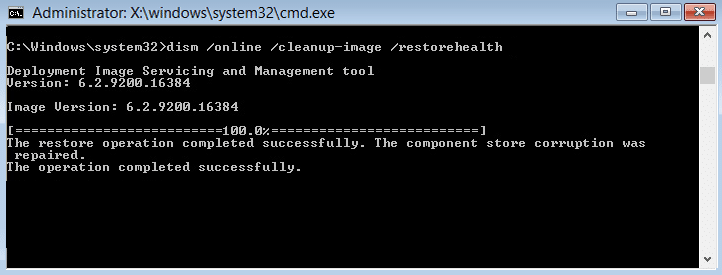
2.Presione enter para ejecutar el comando anterior y espere a que se complete el proceso, por lo general, toma de 15 a 20 minutos.
NOTA: Si el comando anterior no funciona, intente con el siguiente: Dism /Image:C:\offline /Cleanup-Image /RestoreHealth /Fuente:c:\test\mount\windows Desactivar /En línea /Imagen de limpieza /RestoreHealth /Fuente:c:\test\mount\windows /LimitAccess
3.Después de completar el proceso DISM, escriba lo siguiente en el cmd y presione Enter: sfc /scannow
4. Deje que se ejecute System File Checker y una vez que esté completo, reinicie su PC. Compruebe si el problema de apagado lento de Windows 10 está resuelto o no.
Método 3: Ejecute CCleaner y Malwarebytes
Realice un análisis antivirus completo para asegurarse de que su computadora esté segura. Además de esto, ejecute CCleaner y Malwarebytes Anti-malware.
1.Descargue e instale CCleaner y Malwarebytes.
2. Ejecute Malwarebytes y deje que escanee su sistema en busca de archivos dañinos.
3.Si se encuentra malware, lo eliminará automáticamente.
4. Ahora ejecute CCleaner y en la sección "Limpiador", en la pestaña de Windows, sugerimos verificar las siguientes selecciones para limpiar:
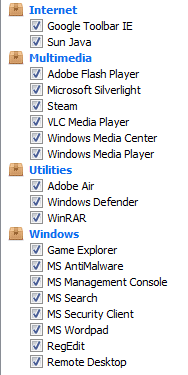
5. Una vez que se haya asegurado de verificar los puntos correctos, simplemente haga clic en Ejecutar limpiador y deje que CCleaner siga su curso.

6. Para limpiar más su sistema, seleccione la pestaña Registro y asegúrese de que lo siguiente esté marcado:
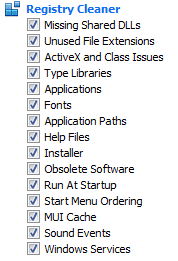
7.Seleccione Buscar problemas y permita que CCleaner analice, luego haga clic en Solucionar problemas seleccionados.
8. Cuando CCleaner pregunta: " ¿Desea hacer una copia de seguridad de los cambios en el registro?" ” seleccione Sí.
9.Una vez que se haya completado la copia de seguridad, seleccione Solucionar todos los problemas seleccionados.
10.Reinicie su PC para guardar los cambios. Esto solucionaría el apagado lento de Windows 10 , pero si no lo hiciera, continúe con el siguiente método.
Método 4: ejecutar el mantenimiento del sistema
1.Escriba Mantenimiento en la barra de búsqueda de Windows y haga clic en " Seguridad y mantenimiento". “
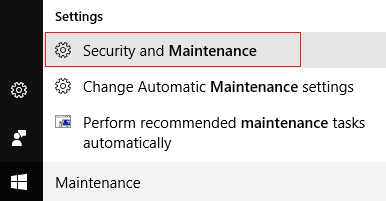
2. Expanda la sección Mantenimiento y haga clic en Iniciar mantenimiento.
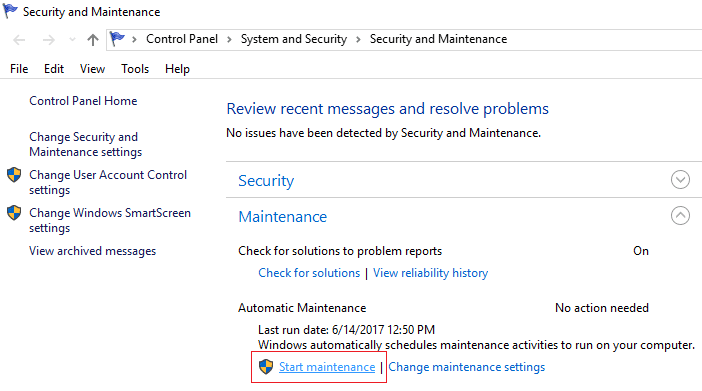
3. Deje que el mantenimiento del sistema se ejecute y reinicie cuando finalice el proceso.
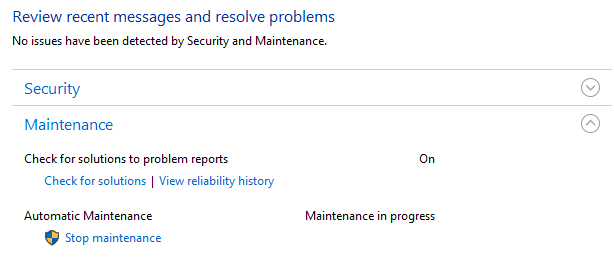
Método 5: realizar un inicio limpio
A veces, el software de terceros puede entrar en conflicto con la tienda de Windows y, por lo tanto, no debería poder instalar ninguna aplicación desde la tienda de aplicaciones de Windows. Para reparar el apagado lento de Windows 10 , debe realizar un inicio limpio en su PC y diagnosticar el problema paso a paso.
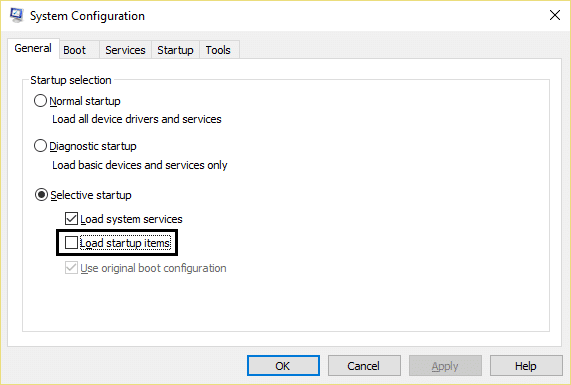
Método 6: Ejecute el Solucionador de problemas de energía
1.Escriba "solución de problemas" en la barra de búsqueda de Windows y haga clic en Solución de problemas.
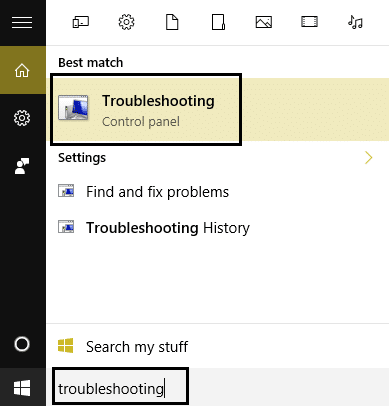
2.A continuación, en el panel de la ventana izquierda, seleccione Ver todo.
3.Luego, en la lista de problemas de la computadora Solucionar problemas, seleccione Energía.
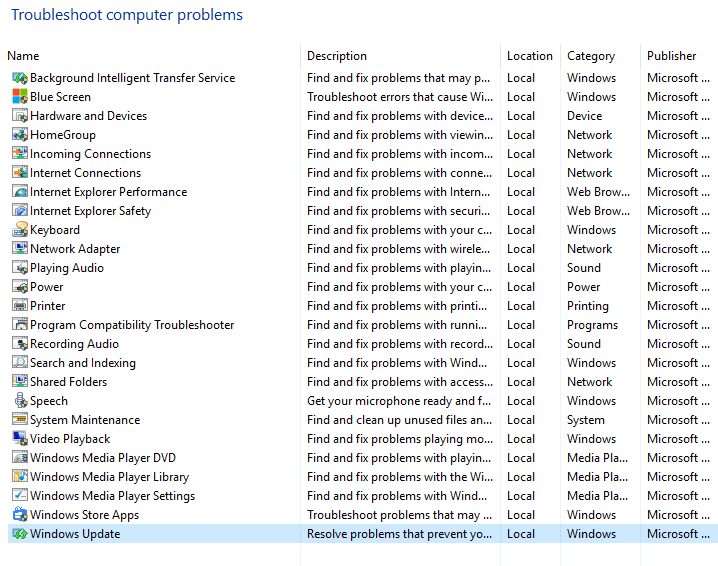
4.Siga las instrucciones en pantalla y deje que se ejecute la solución de problemas de energía.
5.Reinicie su PC cuando se complete el proceso y verifique si el problema de apagado lento de Windows 10 está solucionado o no.
Método 7: corrección del registro
1.Presione la tecla de Windows + R, luego escriba " regedit " (sin comillas) y presione Entrar.

2. Navegue hasta la siguiente clave de registro:
Computadora\HKEY_LOCAL_MACHINE\SYSTEM\CurrentControlSet\Control
3.Asegúrese de haber resaltado Control en el panel izquierdo y luego busque WaitToKillServiceTimeout en el panel derecho de la ventana.
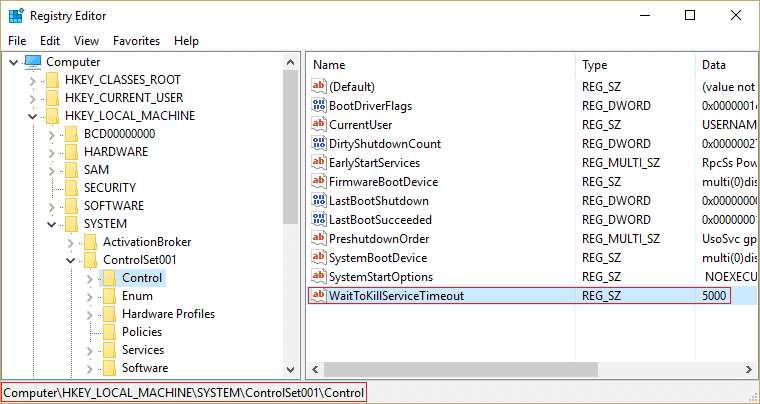
4.Si no ha encontrado el valor, haga clic derecho en un área vacía en el lado derecho de la ventana de registro y haga clic en Nuevo > Valor de cadena.
5. Nombre esta cadena como WaitToKillServiceTimeout y luego haga doble clic en ella.
6.Si ha creado o si ya tiene la cadena WaitToKillServiceTimeout , simplemente haga doble clic en ella y cambie su valor entre 1000 y 20000 , que corresponde al valor entre 1 y 20 segundos sucesivamente.
Nota: No guarde este valor demasiado bajo que haría que los programas se cerraran sin guardar los cambios.
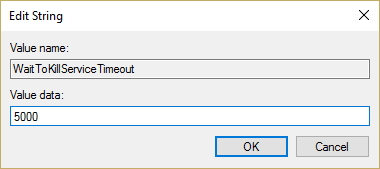
7.Haga clic en Aceptar y cierre todo. Reinicie su PC, guarde los cambios y luego verifique nuevamente si el problema se resolvió o no.
Recomendado para ti:
- Solucionar errores de pantalla azul REGISTRY_ERROR
- Cómo arreglar Windows 10 que no usa RAM completa
- Reparar Internet Explorer ha dejado de funcionar debido a iertutil.dll
- Reparar el error de corrupción de la base de datos de actualización de Windows
Eso es todo, ha solucionado con éxito el problema de apagado lento de Windows 10, pero si todavía tiene alguna consulta con respecto a esta publicación, no dude en preguntarla en la sección de comentarios.
